Аудио с YouTube в фоновом режиме на iPhone и iPad: как настроить [дополнено]
YouTube, как известно, можно не только смотреть, но и слушать. Музыку, видеоблоги, телепередачи, стримы и т.д. Притом слушать, занимаясь разными полезными делами, в частности, юзая попутно, скажем, мобильное приложение, или, наоборот, отключив всё в том числе и экран iPhone (либо iPad), чтобы сэкономить заряд аккума. Это называется YouTube в фоновом режиме.
… который (режим то есть) на iPhone не работает, если пользоваться официальным приложением YouTube.
По той простой причине, что в этом режиме аудио отключается сразу же, как только вы закрываете приложение или отключаете экран смартфона.
И даже с выходом новой iOS 14 с долгожданной «картинкой-в-картинке» фоновый режим в YouTube официально работает все равно пока только в Premuim-версии. Однако при грамотном подходе к делу проблемку по-прежнему можно решить. Благо, варианты еще остались.
Посредством браузера. И сейчас мы расскажем, как это делается. Итак,…
вариант #1 — YouTube в фоновом режиме на iPhone и iPad с помощью PiP и Safari
Встроенный режим «Picture in Picture» (сокращенно PiP) или «картинка-в-картинке» в YT Premium позволяет смотреть или слушать контент из YouTube не только поверх открытых приложений, но и как бы «в фоне». Единственное условие: само приложение должно этот режим поддерживать. В остальном же — никаких сложностей: YouTube-ролик переводим в режим «картинка-в-картинке» и потом окошко сдвигаем в сторону, как бы за пределы экрана — «картинка» скрыта, но звук приложение по-прежнему воспроизводит.
Если же подписки на Premium нет и не планируется, то отчасти схожий фокус с YouTube в iOS 14 проделать можно с помощью штатного браузера (или, например, приложения вроде Pocket). То есть:
- открываем Safari, заходим на YouTube и открываем нужный ролик;
- теперь тапаем кнопку «аА» (слева сверху) и в меню жмем «Запросить настольный веб-сайт«;
- запускаем ролик и переводим его в режим «картинка-в картинке»;
- после отключения экрана (в том числе и когда iPhone сам отключится), когда Safari тоже автоматом становит воспроизведение, тапаем по экрану и затем снова запускаем ролик, но уже из меню плеера на заблокированном экране (или из Пункта управления).
Вот и всё — браузер воспроизводит YouTube в фоновом режиме и без Premium-а.
вариант #2 — YouTube в фоновом режиме на iPhone и iPad с помощью Быстрых команд
Способ чуть более хлопотный, но зато гарантированно понравится любителям обновленных Apple-овских «Быстрых команд» в iOS 14. Значит, кроме «Быстрых команд» для успешной реализации затеи требуются еще два приложения: Scriptable (ЛИНК) и YouTube PiP (ЛИНК).
Устанавливаем сначала Scriptable, затем — YouTube PiP (если не запустится, то идем в «Настройки», потом в «Быстрые команды» и включаем «Ненадежные команды»), открываем «Быстрые команды», в библиотеке находим «YouTube PiP», тапаем 3 точки на карточке, следующий экран прокручиваем вниз, тапаем «Разрешить доступ» для Scriptable и ОК.
- открываем нужный ролик в YouTube (можно на сайте, можно в приложении);
- жмем кнопку «Поделиться» в меню iOS (в сам низу экрана) и выбираем опцию ярлыка YouTube PiP;
- после этого откроется приложение Scriptable, ролик запустится в отдельно окошке типа «картинка-в-картинке» (но другая);
- приложение Scriptable закрываем, но ролик остается на экране;
- теперь просто смахиваем окошко за пределы экрана.
Опять же, после отключения экрана, когда воспроизведение остановится, просто тапаем по экрану и затем снова запускаем ролик из меню плеера на заблокированном экране (или из Пункта управления).
вариант #3 — YouTube в фоновом режиме на iPhone и iPad со вторым браузером
Описанный ниже способ по-прежнему годится для всех последних версий iOS, вплоть до iOS 7.
- открываем браузер (можно вот этот — Private Browser — он со встроенным блокировщиком рекламы);
- через этот браузер заходим на сайт YouTube и находим нужный ролик;
- запускаем воспроизведение и затем тапаем «Отмена» в появившемся окошке, после чего ролик переключится в режим «картинка-в-картинке»;
- просто закрываем браузер
Браузер закроется и даже окошко с видео тоже исчезнет с экрана, но сам ролик по-прежнему будет воспроизводиться в фоновом режиме. И что самое главное им можно управлять и через меню плеера на экране блокировки, и из Пункта управления, и из Пункта уведомлений, и из меню браузера (если его снова открыть). И после автоматического отключения экрана iPhone все равно продолжит воспроизводить ролик.
Как снимать шикарные крупные планы на iPhone — секреты и ценные советы профессионалов

Есть много важных деталей.
Запечатлеть всю красоту любого объекта в деталях можно только лишь засняв его крупным планом. Камеры iPhone отлично оптимизированы под близкую съемку. Они обеспечивают высокую детализацию и глубину композиции, позволяя снимать маленькие шедевры особенно не задумываясь. Но если вы хотите повысить качество съемки крупных планов на iPhone, то сделать это можно с помощью этого материала. В нем мы собрали конкретные советы по съемке и рекомендации от профессиональных фотографов.

Как снимать крупные планы на iPhone — инструкция
У Apple есть четкие рекомендации по съемке крупных планов на любые модели iPhone. Компания советует снимать крупные планы с увеличенной экспозицией для того, чтобы захватить больше деталей. Делается это очень просто.
Шаг 1. Запустите приложение «Камера» с главного экрана iPhone или сделав свайп влево по экрану блокировки.
Шаг 2. Поднесите камеру близко к объекту съемки. Правда, здесь главное не переусердствовать. Приблизьте камеру к объекту на расстояние не ближе, чем 10 см. В ином случае камере далеко не всегда удастся правильно сфокусироваться и снимок получится размытым.

Шаг 3. Коснитесь объекта съемки на дисплее для ручной фокусировки на нем. Убедитесь в том, что объект действительно попал в фокус.
Шаг 4. Увеличьте экспозицию для захвата как можно большего количества деталей на фотографии крупным планом. Для этого, после фокусировки еще раз коснитесь экрана и проведите пальцем вверх. При увеличении экспозиции важно следить за изменениями сцены на экране, так как есть опасность пересветить кадр.

Шаг 5. Сделайте фото крупным планом.
Базовые рекомендации очень полезны и при этом знакомы не всем пользователям. Большинство владельцев iPhone снимают крупные планы без особой подготовки, планируя уже после съемки заняться редактированием. На самом же деле это большая ошибка, так как правильно выбрав фокус и увеличив экспозицию вы можете значительно улучшить ваши фотографии крупным планом.

От инструкции по съемке переходим к ценным советам от профессиональных фотографов. Эти советы проверены временем и позволят вам сильно улучшить качество ваших снимков на iPhone.
Уделите первостепенное внимание фокусу
Фокус — ключевой момент в съемке крупных планов. Камеры всех моделей iPhone славятся созданием фото с большой глубиной резкости, но при съемке расположенных близко объектов резкость снижается. В связи с этим требуется четко выделить объект, чтобы он точно оказался в резком фокусе, а значит и в центре внимания.

Для фокусировки на объекте в приложении «Камера» на iPhone нужно дотронуться до него. Однако при съемке крупным планом этого чаще всего бывает недостаточно. Вам может потребоваться несколько попыток, чтобы добиться идеальной фокусировки. При этом каждый раз необходимо менять расстояние от объектива камеры до объекта и повторно фокусироваться.
В таком случае один из кадров точно получится с идеальной фокусировкой на основном объекте. Вы непременно обратите внимание на то, что фон на особо удачных снимках будет красиво размыт, словно вы снимаете в портретном режиме (секреты съемки в режиме “Портрет”).
Воспользуйтесь зумом с умом
В достижении желаемого фокуса отлично помогает зум, даже если речь идет о цифровом, а не оптическом зуме. Незначительно приблизьте объект съемки в ситуациях, когда поднести iPhone ближе невозможно из-за расфокусировки. За счет этого у вас получится сделать действительно крупный план с четким фокусом на объекте.

Здесь важно не перестараться с зумом. Сильное увеличение масштаба приводит к ухудшению качества изображения.
Зафиксируйте iPhone
Во время съемки крупным планом на iPhone очень важно держать смартфон неподвижно. Только благодаря этому вы сможете достичь правильной фокусировки и высокой детализации. Лучше всего использовать штатив, благо сейчас специальные штативы совсем недорогие. Но можно и просто зафиксировать руку для удобства на любом объекте, будь это дерево, камень, стена и т.д.

Ценный лайфхак для тех, кто любит снимать крупные планы на земле (например, цветов или насекомых). Разместите iPhone на мешочке с фасолью, гречневой или любой другой крупой. Идеальная стабилизация обеспечена.
Продумайте композицию
Композиция важна для любого типа съемки и крупные планы исключением не являются. Для того, чтобы ее правильно и удачно составить, в штатном приложении iPhone “Камера” существует возможность включить сетку в видоискателе. Она наглядно покажет, как и где размещен объект съемки в кадре, также позволив следовать правилу третей.

Для включения сетки необходимо перейти в меню “Настройки” – “Камера” и активировать переключатель “Сетка”.
Пробуйте необычные углы
Снимайте объект с необычных и даже странных ракурсов. Это позволит добиться оригинальной перспективы и создать запоминающееся фото. Профессиональные фотографы признают этот совет самым ценным для съемки крупным планом.

Используйте объектив для камеры
Даже на iPhone 8 Plus и iPhone X доступен только двукратный оптический зум, которого не всегда достаточно для съемки крупных планов. Что уж говорить про более старые модели iPhone, располагающим исключительно цифровым зумом.

Если вы делаете фото крупным планом и отчетливо видите, что им не хватает деталей, воспользуйтесь специальными объективами для камер iPhone. В первую очередь они предназначены для макросъемки, но отлично подходят и для крупных планов.
Профессионалы советуют первоначально покупать объективы для камер iPhone с небольшим увеличением — до четырех раз. Причина заключается в том, что при слишком сильном зуме сильно теряется глубина резкости при съемке именно крупных планов. Объективы с большим увеличением больше подходят для макросъемки. Что касается выбора объектива для iPhone, то выгоднее всего их покупать на AliExpress.
У вас есть полезные советы по съемке крупных планов на iPhone? Делитесь ими в комментариях!
7 советов для съёмки на iPhone
1. Не злоупотребляйте вспышкой

Пользоваться вспышкой на смартфоне нужно очень аккуратно. Вреда от неё бывает больше, чем пользы, так как она добавляет фотографиям ненужные блики и засветы. Лучше перевести вспышку в ручной режим и пользоваться ей только в крайних случаях.
По умолчанию вспышка в iPhone работает в автоматическом режиме. Чтобы перевести её в ручной режим или вовсе выключить:
Запустите приложение «Камера»;
В верхнем левом углу нажмите на иконку молнии;
Вместо «Авто» выберите «Вкл» или «Выкл».
2. Следите за светом
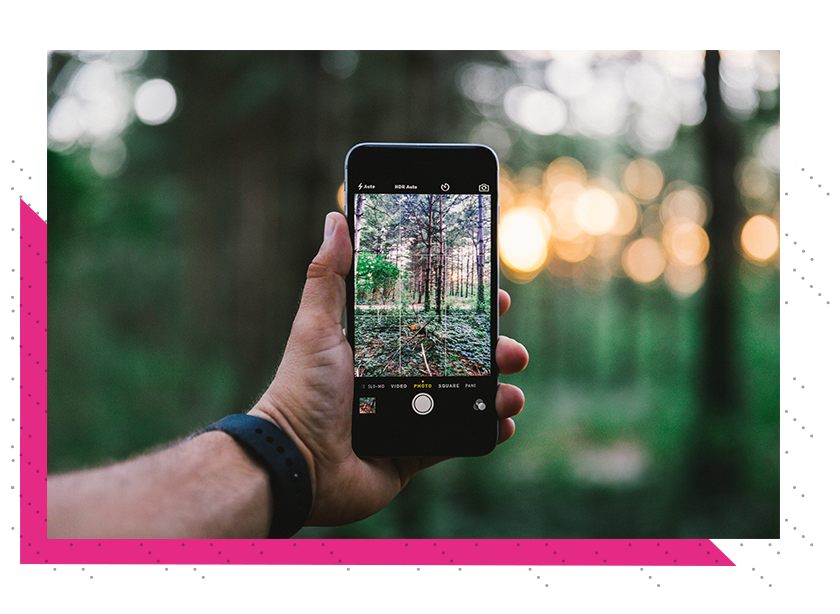
Перед съемкой обратите внимание обратите внимание на свет: как он ложится на объект, с какого ракурса лучше фотографировать.
Лучшие моменты для съёмки — утро и вечер. Среди фотографов даже есть термин «золотой час» — первый час после восхода и час перед закатом солнца. В полдень яркий солнечный свет приводит к засветам и темным, лишенным деталей теням.
3. Настройте фокус и экспозицию

В iPhone можно настроить фокус и экспозицию прямо во время съёмки.
Чтобы указать точку фокусировки, коснитесь на экране объекта, который должен быть в фокусе.
Если хотите, чтобы фокус зафиксировался на одном объекте и не менялся автоматически во время съёмки, удерживайте палец некоторое время на точке фокусировки.
Чтобы вручную настроить экспозицию, во время съёмки проведите пальцем вверх или вниз.
4. Снимайте с HDR
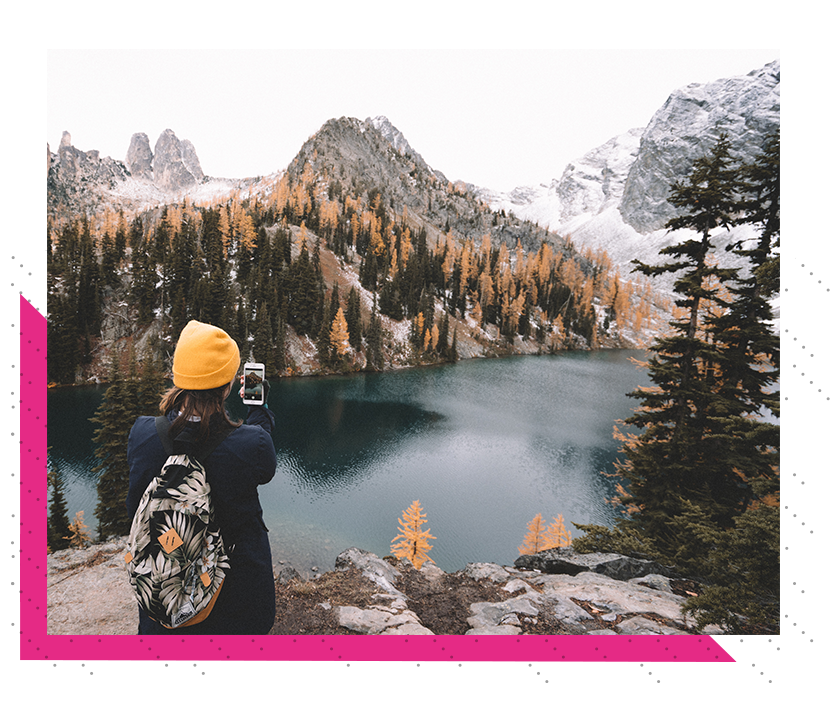
С включенной функцией HDR iPhone делает сразу три снимка с разной экспозицией, после чего склеивает их в один. В результате фотографии получаются более насыщенными, а слишком светлые или темные места обретают детали. Особенно это актуально при съёмке в яркий полдень или в условиях недостаточной освещённости. HDR активируется автоматически только при определённых условиях. Поэтому перед съемкой включите функцию вручную:
Запустите приложение «Камера»;
Сверху нажмите на иконку HDR;
Вместо «Авто» выберите «Вкл».
Снимок с HDR может получится неудачным, если вы фотографируете движущиеся объекты. В таком случае лучше его отключать и использовать серийную съемку.
По умолчанию iPhone сохраняет оба снимка — с HDR и без. Даже если фотография с HDR понравится меньше, можно будет выбрать. Если вы не хотите, чтобы iPhone сохранял оба снимка:
Откройте «Настройки» > «Фото и Камера»
В пункте HDR выключите «Оставить оригинал».
5. Позаботьтесь о композиции

Хороший снимок не получится без грамотной композиции. Выстроить её поможет сетка, которая включается следующим образом:
Откройте «Настройки» > «Фото и Камера»;
Активируйте параметр «Сетка».
Самое простое правило композиции — «правило третей»: главные объекты съёмки лучше располагать на линиях сетки или их пересечениях. Так ваши фотографии будут выглядеть лучше.
6. Снимайте не только горизонтальные панорамы

Чтобы снять панораму на iPhone, нужно двигать камеру горизонтально, вдоль отметки на экране. По умолчанию iPhone снимает панорамы слева направо, но можно и в обратную сторону. Достаточно нажать на стрелку перед началом съёмки.
Кроме того, можно отснять не только горизонтальную, но и вертикальную панораму. С её помощью фотографируют высокие здания, деревья, горы. Для этого просто переверните iPhone на 90 градусов и при съемке панорамы перемещайте iPhone снизу вверх.
7. Используйте серийную съёмку
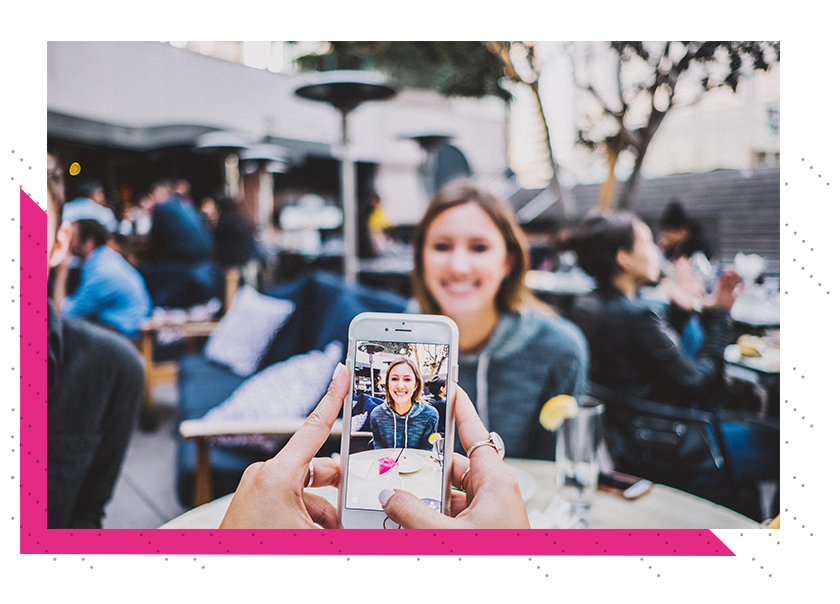
Серийная съемка позволяет запечатлеть людей в движении, показать «живые» эмоции. Из множества сделанных фотографий потом проще выбрать лучший кадр, чем сделать одну неудачную и упустить момент.
Чтобы сделать серийную съемку:
Запустите приложение «Камера»;
Удерживайте кнопку спуска затвора;
Съемка будет продолжаться, пока вы не отпустите кнопку спуска затвора. Максимум кадров в одной серии — 999 штук.
Все снятые фотографии группируются в «Фотопленке», где их можно отредактировать, отобрать лучшие или поделиться.
Это базовые советы, которые помогут снимать лучше. Чтобы дальше расти как фотограф, обратите внимание на мастер-классы Академии re:Store, где профессионалы делятся опытом и полезными советами. Хорошее начало — наша подборка из четырех лучших лекций Академии о фотографии.
Сейчас сделаем ваши фото на iPhone заметно лучше. Вот 10 хитростей для этого

С каждым годом модули камер в смартфонах становятся лучше и позволяют делать более качественные снимки. Так многие владельцы современных гаджетов все чаще отказываются от фотоаппаратов и камер в пользу смартфона.
Остается лишь изучить все скрытые фишки и возможности стандартного приложения Камера, чтобы создавать отличные фото или видео.
Предлагаем подборку трюков, малоизвестных и недокументированных особенностей камеры iPhone.
1. Включите отображение сетки
Самый простой, и в то же время важный совет для всех мобильных фотографов. Всего четыре пересекающихся линии в режиме видоискателя помогут избавиться от ряда проблем во время съемки.
Во-первых, так вы никогда случайно не “завалите” горизонт в кадре. Прямые линии помогут правильно выровнять смартфон и избежать лишних искажений на фото.
Во-вторых, при наличии сетки гораздо проще строить кадр по правилу третей. Так можно быстро расположить снимаемый объект не по центру кадра, а в более выигрышной позиции.
Для включения сетки просто перейдите по пути Настройки – Камера и активируйте переключатель Сетка.
2. Снимайте видео или серию снимков из фото-режима
Небольшая, но удобная фишка приложения камера позволяет быстро перейти к съемке видео или серийной съемке прямо из стандартного фото-режима.
Чтобы начать снимать серию следует зажать кнопку затвора на экране и перетянуть ее влево. Начнется съемка серии, а снизу увидите количество сделанных снимков.
Для быстрой активации съемки видео следует перетянуть кнопку затвора вправо. Так камера начнет записывать ролик, а зафиксировать режим можно сдвигая кнопку вправо до упора.
3. Блокируйте фокус и экспозицию
Камеры большинства современных смартфонов оснащаются автоматической системой фокусировки. Это помогает быстро сделать отдельно взятый снимок или ролик, но мешает при длительной фотосессии.
Камера может самостоятельно менять фокус, смещая его с одного объекта на другой. Так появившийся предмет в кадре может запросто “перетянуть” фокус на себя, расфокусировав предмет съемки.
Аналогичная ситуаций происходит и с экспозицией. После первоначальной настройки на предмет съемки камера подстраивает экспозицию, чтобы он был равномерно освещен без пересветов или затемнений. Более яркий объект в кадре может сделать предмет слишком темным и наоборот – темный объект, на который начнет фокусироваться камера, сильно высветлит главный предмет в кадре.

Для блокировки фокуса и экспозиции просто коснитесь главного объекта на экране и задержите палец на несколько секунд. После блокировки увидите специальное уведомление. Чтобы после этого вернуться в автоматический режим, просто тапните в любом месте экрана для смены фокуса.
Фиксированный фокус и экспозиция позволят получить снимки и ролики с одинаковой освещенностью на протяжении всей фотосессии.
4. Снимайте вертикальные панорамы

Панорамный режим съемки изначально предназначен для создания вытянутого широкоугольного снимка. Такой формат часто используется для захвата большого угла обзора во время панорамной съемки фото.
Далеко не все мобильные фотографы знают, что такой режим удобно применять и в вертикальном режиме.

Для того, чтобы снять панораму вертикально, просто перейдите в режим Панорама во время съемки, разверните смартфон в ландшафтную ориентацию и сделайте снимок объекта. При этом плавно поднимайте гаджет вверх или опускайте вниз (не забывайте, что направление панорамы можно менять нажатием на стрелку).
Так получится уместить в кадр высокое здание, дерево, предметы архитектуры или даже человека целиком при съемке с близкого расстояния. Кроме этого при таком режиме съемки получите кадр с бо́льшим разрешением, чем во время съемки в обычном режиме, ведь смартфон склеит несколько кадров в один.
5. Используйте движение во время съемки
Другим интересным эффектом панорамного режима съемки является возможность перемещать объекты прямо во время фотографирования.
iPhone при этом будет улавливать изменившиеся в кадре объекты и выдавать потрясающие эффекты.
Для получения подобного коллажа начните снимать вертикальную панораму и меняйте объект съемки, как показано на видео выше. Всего две смены позиции модели позволяют получить потрясающий эффект.
Можно пойти еще дальше и менять количество людей в кадре во время панорамной съемки, получите довольно неожиданные результаты на итоговом снимке.
6. Переворачивайте смартфон вверх ногами
У большинства камер и фотоаппаратов матрица с объективом располагаются примерно по центру устройства. Имеет смысл вращать такие девайсы только на 90 градусов в любую из сторон для получения портретной ориентации кадра.
Со смартфоном все обстоит немного иначе. Матрица и объектив в нем располагаются в одном из углов девайса и иногда имеет смысл перевернуть iPhone для съемки вверх ногами.
Так вы получите возможность опустить камеру максимально низко к земле или поверхности, с которой ведется съемка. А еще таким образом можно поместить в кадр близко расположенные к гаджету объекты, которые не помещаются при съемке в обычном расположении устройства.
7. Снимайте с длинной выдержкой
Одна из не самых полезных фишек в iOS под названием Живые фото буквально преобразилась с обновлением до iOS 11. Тогда в стандартном приложении Фото появилась возможность применять эффекты для таких снимков.
Самым интересным эффектом является Длинная выдержка. С его помощью может сделать потрясающие кадры с льющейся водой, водопадом, перемещающимися источниками света, фейерверками или фарами едущих автомобилей.
Для начала активируйте режим Живого фото в настройках камеры или прямо перед съемкой при помощи кнопки с перечеркнутыми кругами.
Сделайте фото движущегося объекта и удерживайте iPhone неподвижно несколько секунд до и после съемки. После этого в приложении Фото сдвиньте кадр с живым фото вверх и примените один из эффектов, в нашем случае – длинную выдержку.
8. Фотографируйте через каплю воды
Простая капля воды может стать необычной линзой и даже заменить fish-eye объектив. Изображение через каплю может преломляться, искажаться и выдавать самые неожиданные эффекты.
Просто поставьте небольшую каплю воды прямо на объектив камеры смартфона, а после этого делайте снимки разных объектов с небольшого расстояния.
Такой трюк подойдет для макро-съемки или портретной съемки крупным планом. На средних и дальних дистанциях такое преломление изображения ничего не даст, получите просто нечеткое размытое фото.
9. Используйте плавный зум на видео
Любая модель iPhone с двумя или тремя модулями камер имеет заветную кнопку зума для приближения (при переходе на телевик) или удаления от объекта съемки (при переходе на ультраширик).
Во время записи видео обычное нажатие на кнопку привете к быстрой смене зума, который будет выглядеть, как неудачная склейка без эффекта или перехода.
Для того, чтобы сделать приближение или отдаление плавным, задержите палец на кнопке зума и при появлении колёсика плавно меняйте его настройки.
Так получите более естественные ролики без резкой смены кадра.
10. Управляйте настройками камеры одной рукой
В большинстве режимов стандартного приложения Камера в iOS можно получить быстрый доступ к настройкам.
Параметры вынесены как в верхнюю часть дисплея, так и в невидимое нижнее меню. Для доступа к нему нужно сделать свайп вверх от панели переключения режимов съемки.
Так получится быстро изменить настройки вспышки, установить автосрабатываине затвора или включить определенный эффект. Данная панель будет очень удобна при съемке одной рукой.
Вот так можно получить интересные эффекты при съемке, быстрее переключаться между режимами и снимать в стандартном приложении Камера комфортнее.
3 совета, как научиться правильно фотографировать на iPhone
На каждой презентации новых iPhone Apple не упускает возможность рассказать, какие крутые у них камеры. Сопровождая все это дело такими фотками, будто они сделаны на профессиональную дорогую камеру, а не на смартфон. Все дело в том, что Apple обращается к специалистам, которые не понаслышке знают, как выставить кадр, чем отличается боковой свет от контрового, и как все это можно использовать в процессе фотосъемки. Неудивительно, что обычный пользователь, пытаясь повторить то, что он увидел на презентации, в большинстве случаев терпит фиаско.

Многие советы очень легко воплотить в жизнь
Согласитесь, обидно иметь телефон с одной из самых продвинутых камер в мире (даже iPhone 11 весьма неплох для фото, а кто-то делает настоящие шедевры и на iPhone 7), заплатить за него 60, 80 или 130 тысяч рублей, но не использовать потенциал этой самой камеры по-максимуму. Но не идти же на курсы ради этого? Тем более сейчас время не самое подходящее. Окунуться в мир мобильной фотографии, правильно выставить свет и узнать много нового о трюках фотографов вам может помочь приложение с говорящим названием «Я, Фотограф».
В этом приложении не только можно обучиться базовым приемам профессиональной фотографии, но и также найти пошаговые инструкции для создания красивого снимка. Вот некоторые из них.
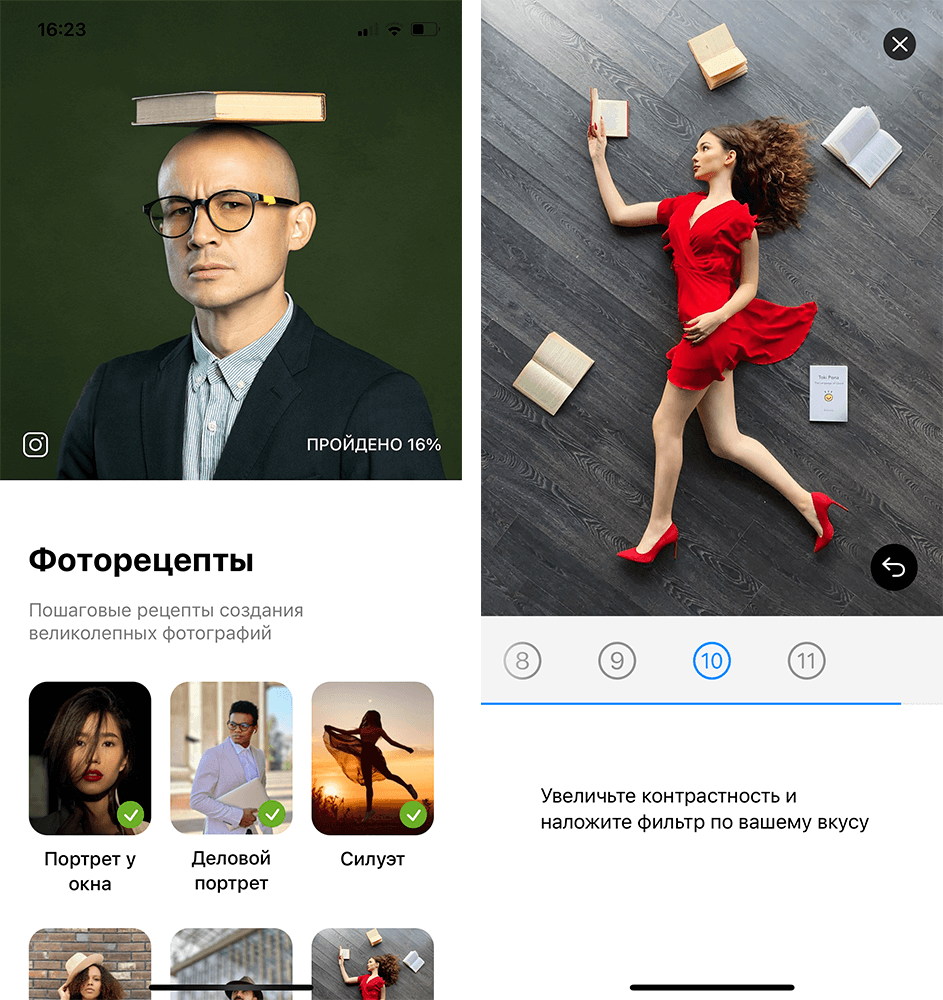
Настоящая фотоэнциклопедия, но совсем не скучная
Ищите естественный свет
Не у всех есть возможность и потребность покупать студийный свет, тем более зачастую эффект от использования естественного света ничуть не хуже. Так, обычное фото завтрака можно превратить в красивую фотку для Инстаграма, если просто поднести кофе и десерт к окну, подобрав правильный фон и расположение предметов. А иногда, наоборот, можно пользоваться не естественным светом, а его отсутствием — например, контрастом между мягким и жестким светом. Если положить объект (или поставить человека) в тень, когда вокруг яркий солнечный свет, эффект будет гораздо более впечатляющим, чем если просто сделать фото с естественным освещением.
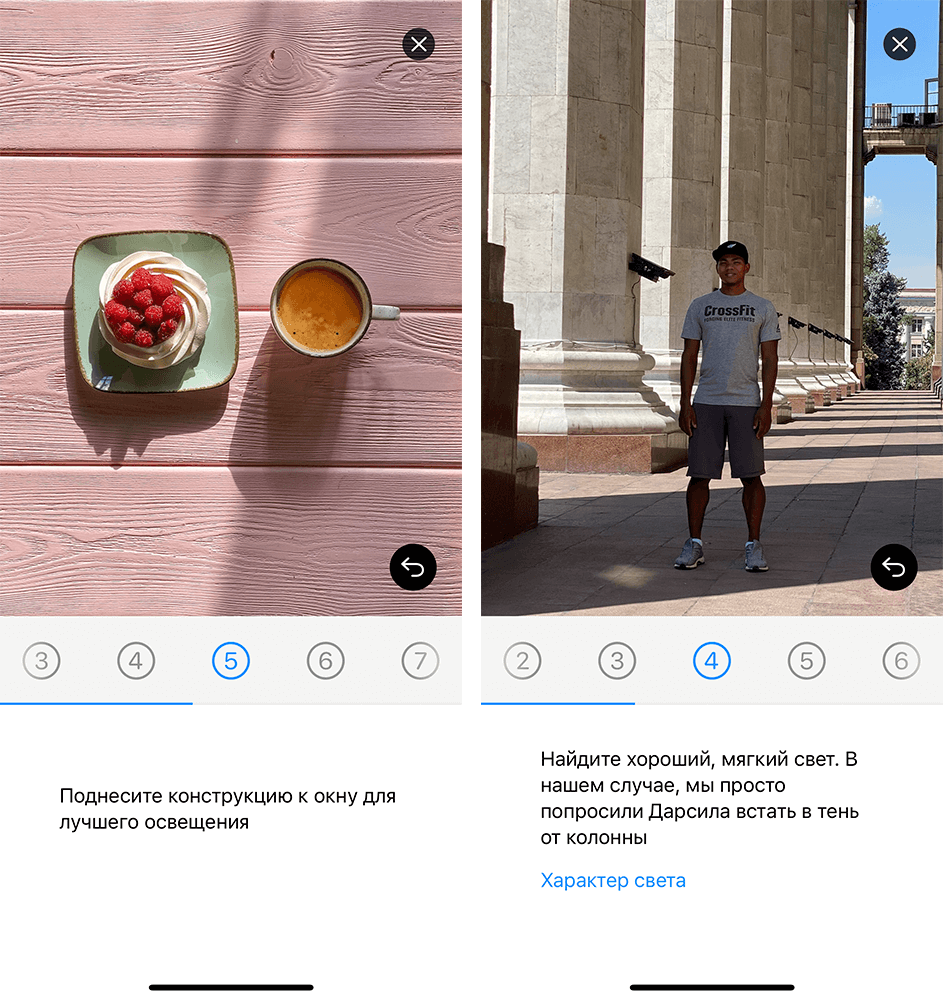
Не нужно покупать софтбоксы, чтобы делать сочные кадры
Зафиксируйте экспозицию
Многие задаются вопросом, зачем нужно удерживать палец на экране айфона во время съемки и фиксировать экспозицию. Во-первых, зафиксировав ее в одном положении, можно удобно управлять ею — повышать или понижать, чтобы добавить или убрать свет соответственно. Во-вторых, это настоящий подарок для фотографий при закате — понижаете экспозицию так, чтобы модель превратилась с темный силуэт, и делаете оригинальное фото.
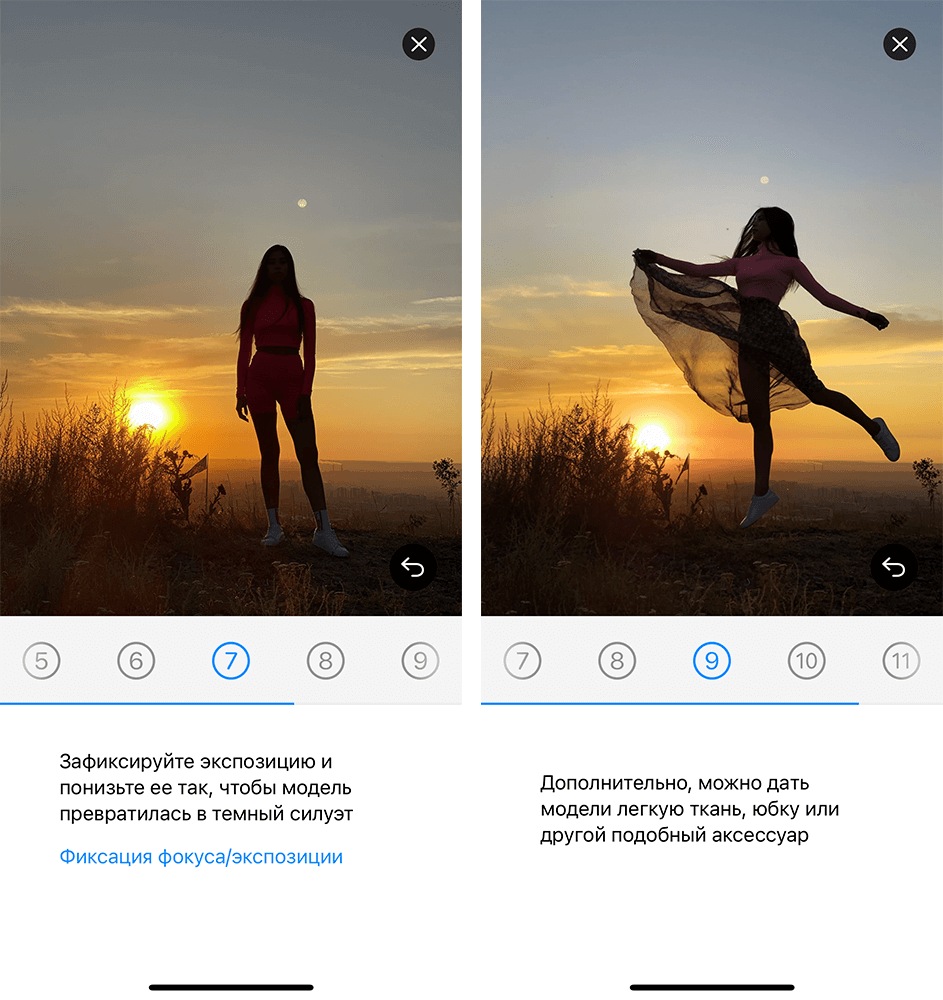
Фиксация экспозиции есть на всех айфонах
Кадрируйте фото
Если вы фотографируете человека, вовсе не обязательно оставлять его целиком в кадре. Как и не нужно обрезать фото под конкретный неподвижный объект. Кадрируйте фото так, чтобы акцентировать внимание на главной детали снимка — человеке или объекте. Например, если хотите, чтобы в руках у модели была лучше видна чашка кофе или другой аксессуар. Снимки в полный рост тоже хороши, но только когда фон действительно этого требует. Зачастую можно обойтись кадрированием и на выходе получить более интересное фото.
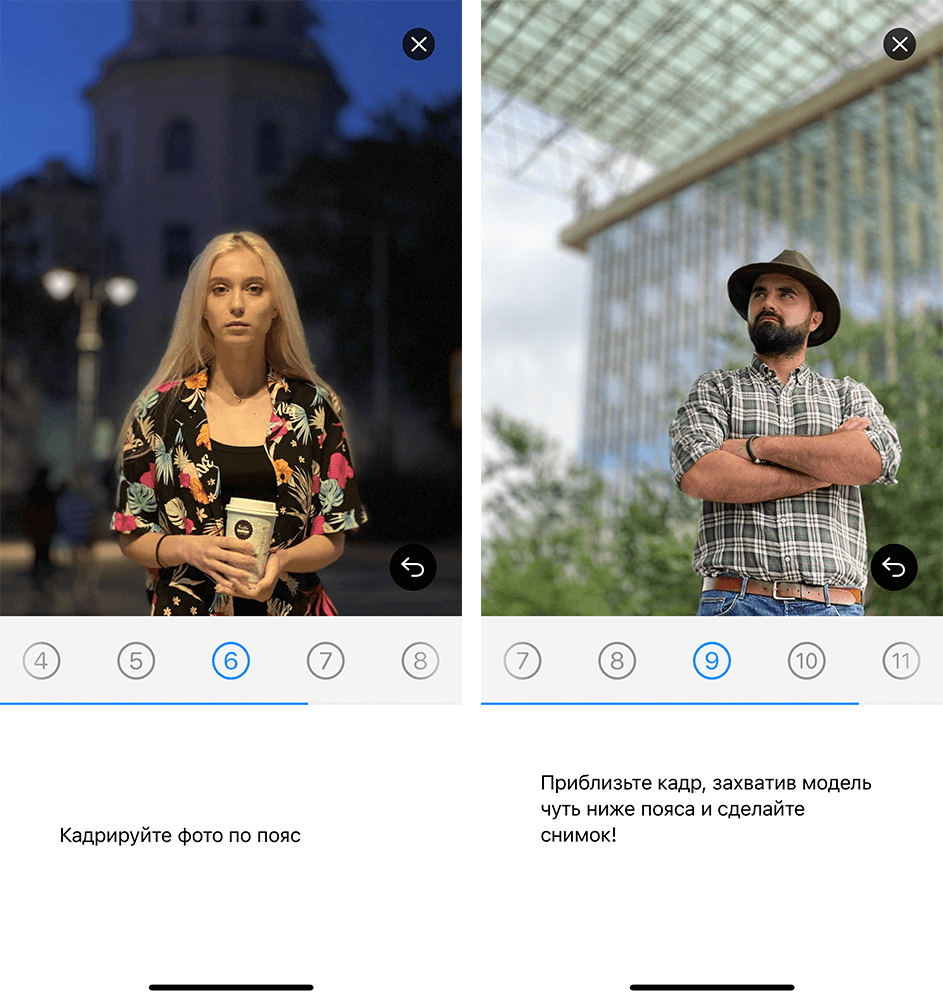
Часто после кадрирования снимок получается лучше
Как выучить базовые принципы фотографии?
Это лишь некоторые советы, которые доступны в приложении «Я, Фотограф». Также вы найдете там базовые приемы профессиональной фотографии, научитесь дополнительным трюкам и сможете использовать их на практике. А при желании даже экзамен сдать! Обучение совсем не скучное и не навязчивое, ориентировано на то, чтобы вы не зазубрили теорию, а поняли, как ее применять.
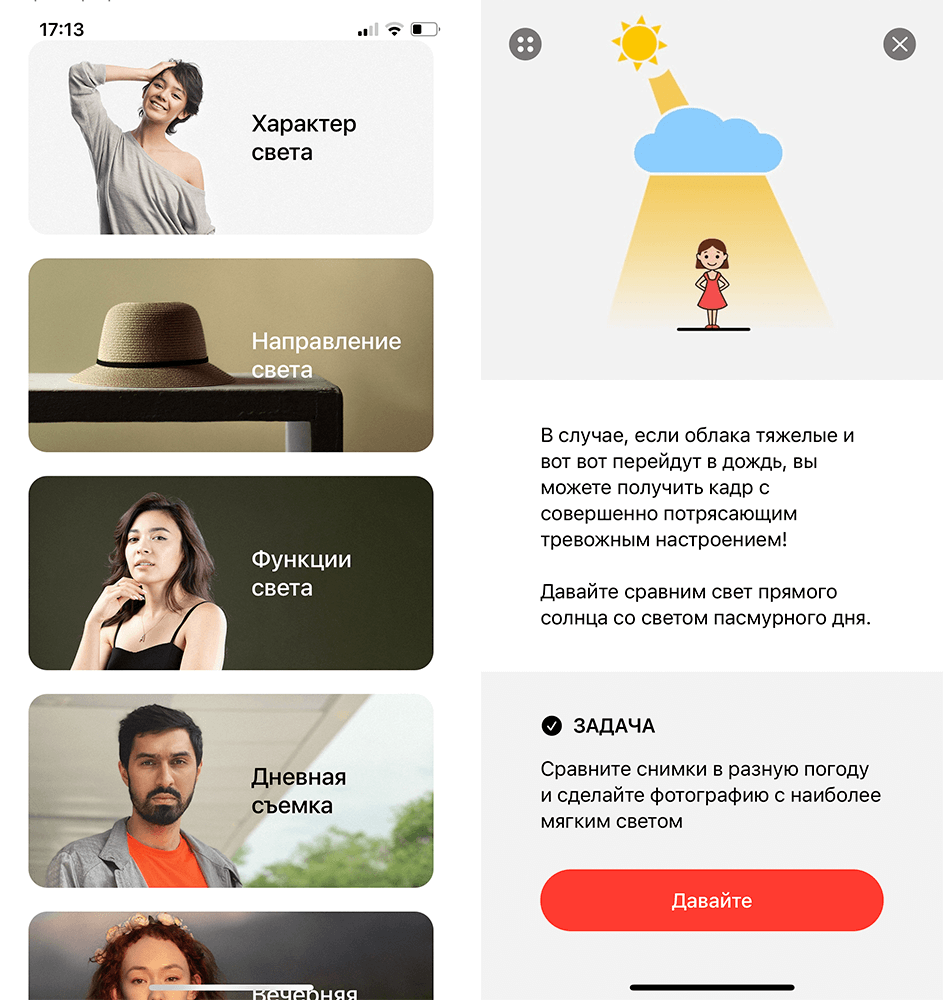
Можно и теорию подтянуть
Фотографировать любят многие, но с такими приложениями вы «прокачаете» свое умение с новичка как минимум до любителя и даже профессионала. Пора уже использовать камеру iPhone как положено, а не только селфи пилить!
Новости, статьи и анонсы публикаций
Свободное общение и обсуждение материалов



Лонгриды для вас

Лето — отличное время для занятий спортом на улице. Предлагаем вашему вниманию приложение Nike+ Run Club, с ним вы сможете заиметь еще одну полезную привычку или добиться большего успеха в кардиотренировках.

Apple выпустила олимпийскую серию ремешков для ⌚️ Apple Watch, а вместе с ними предложила циферблаты в цветах флагов 22 стран мира. Разбираемся, как получить циферблат, не покупая сам ремешок, который стоит 4000 рублей

Не обновляется iPhone? Вы такой точно не один. Разбираем самые популярные причины, из-за которых смартфоны Apple не могут установить новую версию iOS, и рассказываем, что делать в таких ситуациях
Оуууу! это же от создателя The Great Photo App. автор вроде с Казахстана. имхо одно из эталонных по оформлению приложений для ios. особенно во времена ipad 2
Как делать качественные снимки с iPhone 7 и iPhone 7 Plus с помощью собственного приложения Camera
Мы все это делаем мы редактируем картинки на iPhone используя конкретные приложения, но o картина была действительно успешной, является правильным. При выборе оптимального угла мы фокусируемся именно на том, что хотим выделить и установить правильную экспозицию, изображение, безусловно, будет качественным и оцененным друзьями в социальных сетях.
Apple опубликовано некоторое время назад набор видеоуроков в котором он учит нас как правильно пользоваться камерой iPhone 7, используя собственное приложение. Камера.

1. Как сделать качественный портретный снимок с помощью камеры iPhone 7 Plus.
На первом этапе мы должны выбрать режим «Портрет» и установить «Эффект глубины“(К сожалению, режим”Портрет”Доступно только на iPhone 7 Plus). Когда «Эффект глубины» и желтый квадрат становятся желтыми, это знак того, что мы можем нажать кнопку захвата, чтобы сделать идеальный портрет.
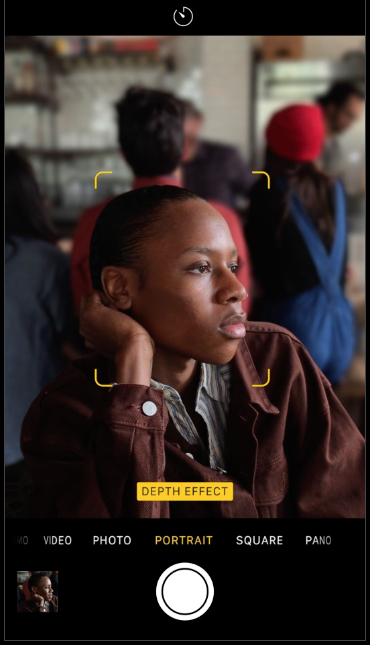
Видеоурок: Как снять отличный портрет на iPhone 7 Plus
2. Как сделать крупную фотографию предмета.
В видеоуроке видео из Apple они выбрали снимок щенка крупным планом. Честно говоря, животных позировать сложнее всего, особенно когда они беспокойны и полны энергии. Для получения четкого снимка, сделанного рядом с кошкой или щенком, в первую очередь необходимо иметь очень хорошее и желательно естественное освещение. На улице в солнечную погоду идеальные условия для получения качественного изображения.
Мы идем не более 10 см по теме фотографии, нажмите на экран для фокусировки нужной области, затем перетяните индикатор экспозиции, Expose. Стреляйте!
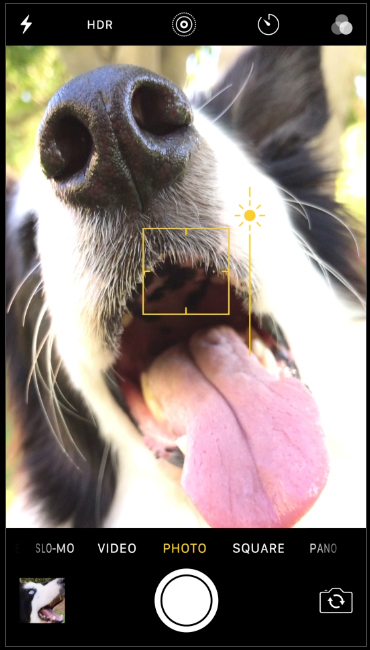
Видеоурок: Как снимать крупным планом на iPhone 7
3, Как сделать панорамное изображение по вертикали
Отличный способ, когда мы хотим сделать снимок высокой статуи, памятника, дерева или любого другого объекта фотографии, высота которого обычно не могла вписаться в картину.
Режим «PANO» (Панорама) обычно используется для горизонтальных изображений, но он столь же эффективен для вертикальных (высоких) изображений.
хранить iPhone в пейзаже (по горизонтали) установите объект, который вы хотите запечатлеть на изображении, выберите «ПАНО» и режим съемки! Внимательно следите за линией баланса на вертикальный чтобы сделать качественную картинку.
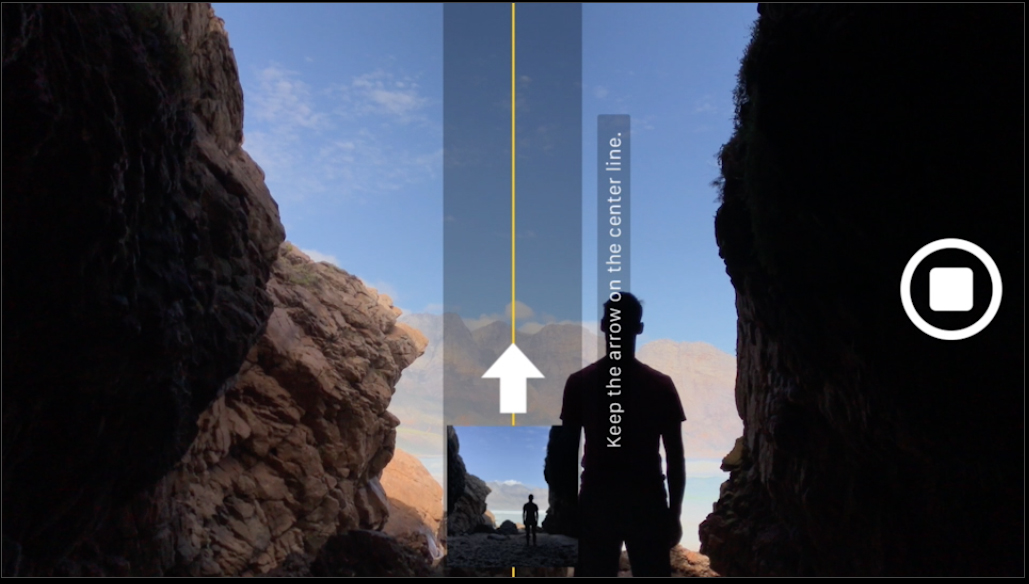
Видеоурок: Как снимать вертикальную панораму на iPhone 7
4. Как делать качественные снимки без вспышки (вспышки) с iPhone 7 и iPhone 7 Plus
Сделанные фотографии ночь или ночь при слабом освещении, всегда имеют особое очарование. Особенно, когда есть четкие снимки, сделанные без вспышки. Давайте удивим вас качественной картиной, которую мы должны иметь в виду: лучший угол света, вспышка и щелкнуть по объекту для настройки автоматической экспозиции.
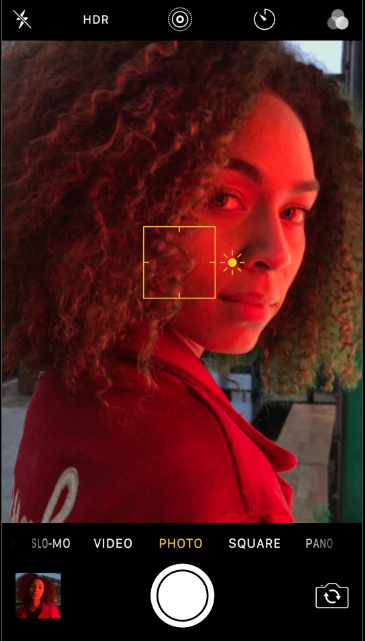
Видеоурок: Как снимать без вспышки iPhone 7
5. Как поймать лучшего поймала в бою. Burts мода в iPhone 7 и iPhone 7 Plus
Вы хотите сфотографировать качество, когда вы погружаетесь в море или когда погружение в снег? Самое простое решение выбрать самую красивую карту – сделать фотографии в цвету.
Удерживайте кнопку съемки все время, затем просто выберите изображение или фотографии, которые вам нравятся. Остальные будут автоматически удалены.
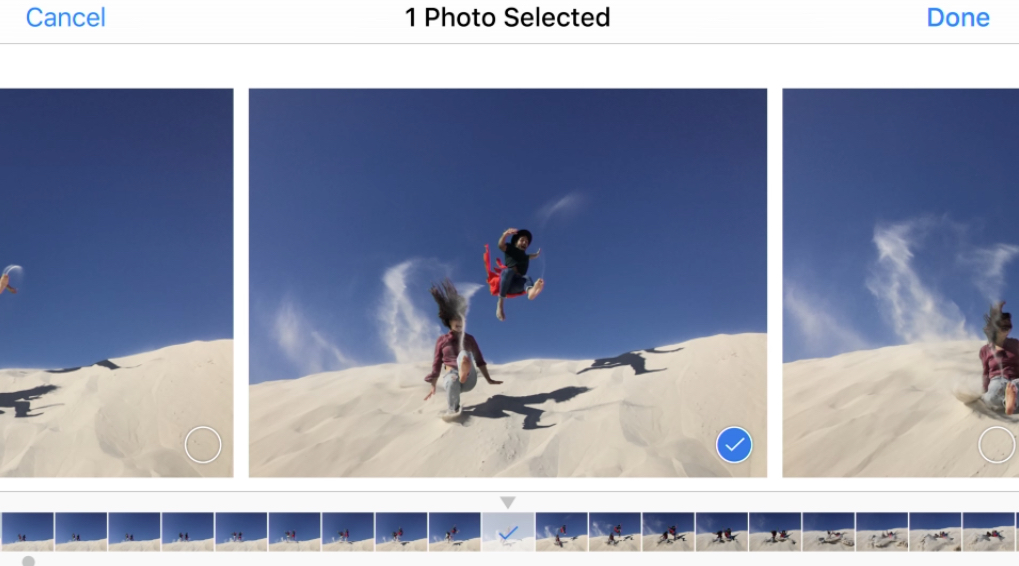
Видеоурок: Как снимать действие на iPhone 7
6. Как сделать селфи по таймеру на основную камеру (заднюю) a iPhone 7 или iPhone 7 Plus
Я не думаю, что он владеет iPhone кто не делал селфи хоть раз. Более того, есть исследования, которые показывают, что для многих селфи стало манией. Есть люди, которые делают сотни селфи за один день.
Большинство сделанных самодельных фотографий сделаны через переднюю часть камеры, но, несмотря на улучшения, сделанные производителями смартфонов, камера на задней панели остается той, которая имеет высокую производительность. По этой причине качественная самооценка имеет отношение к основной комнате. Для этого нам нужно будет выбрать, как долго после нажатия кнопки будет сделана фотография. У нас есть два заданных раза. В секундах 2 или 10 секунд.

Видеоурок: Как сделать селфи с включенным таймером iPhone 7
В основном это основные технические методы, с помощью которых мы можем сделать качественный снимок с помощью камеры по умолчанию. iPhone 7 или iPhone 7 Plus. Кроме того, у нас должно быть какое-то вдохновение. Давайте выберем лучший свет (экспонированный), давайте выберем оптимальный угол, чтобы выделить объект и, наконец, что не менее важно… чтобы иметь соответствующий «объект», как на следующем снимке.
11 действенных советов, как делать крутые фотографии на iPhone
Индийский фотограф Сиддарта Джоши путешествует по миру и делает завораживающие снимки всего, что видит, на свой iPhone. С возможностями современных смартфонов каждый из нас может делать качественные снимки профессионального уровня, не нуждаясь в отдельной камере.
Вас всегда интересовало, как у тревел-блогеров, специализирующихся на фотосъемке, получается делать такие великолепные кадры? В этом посте мы собрали для вас 11 советов от профессионального фотографа — это очень простые трюки, позволяющие в полной мере раскрыть функционал камеры вашего айфона. Используйте эти подсказки и делайте такие же красочные и яркие снимки в путешествиях и в жизни.

1. Берите объекты в фокус
Это поможет вынести цвета на передний план и хорошо их зафиксировать. Портретный режим на iPhone X, 8 Plus и 7 Plus добавляет эффект глубины, позволяя остро сфокусировать объект съемки напротив приятно затуманенного заднего фона. Такую технику можно также использовать и на еде, и на природных пейзажах. А теперь, когда портретный режим доступен и на фронтальной камере iPhone X, с ним можно делать и качественные селфи.
После съемки кадра перейдите в раздел редактирования — там вы можете выбрать студийное, контурное или моносценическое подсвечивание. Эти эффекты позволят подсветить лицо, если оно в тени, или придать снимку драмы, создавая впечатление, будто портрет подсвечен в темноте.

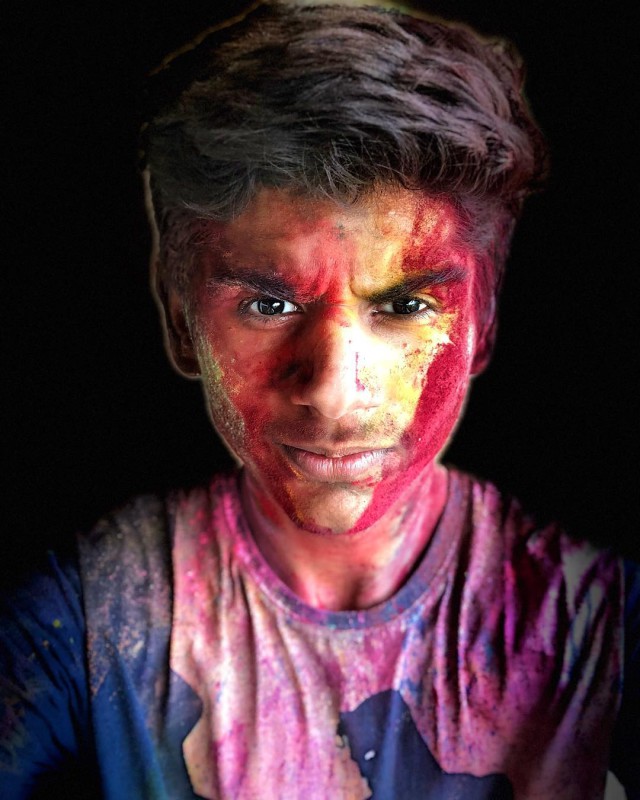
2. Снимайте в «слоу-мо»
Одно из лучших применений замедленной видеосъемки — это на фестивале Холи в Индии. Всплески воды и яркий цветной порошок отлично захватываются при помощи этой функции.

3. Задействуйте мультисъемку
Еще один хороший трюк, помогающий захватить лучшие кадры, — это режим мультисъемки, при котором камера делает до 10 кадров в секунду. Позволяет вам гарантированно поймать несколько чистых и четких кадров и выбрать из них лучший. Отлично подходит, когда на камеру хочется снять какой-нибудь «экшен» или когда перед объективом просто много всего происходит в один момент.


4. Экспериментируйте с ракурсом
Не зацикливайтесь на одном уровне съемки — опробуйте съемку с новых углов: наклонитесь, прилягте на землю. Маленький размер мобильных устройств имеет преимущество гибкости. Особенно хорошо получаются отражения в лужах и разнообразные маленькие тени и отражения — со смартфоном вы можете близко подобраться к любому объекту под самыми разными углами.


5. Снимайте вслепую
Из снимков в слабо подсвеченных местах порой выходят самые драматичные кадры. На смартфонах с этим бывают сложности — может получиться хорошо выявленное, но шаткое изображение. Однако система оптической стабилизации на iPhone хорошо справляется с размытием кадра при недостаточном количестве света, даже если при съемке вы держите телефон в руках.
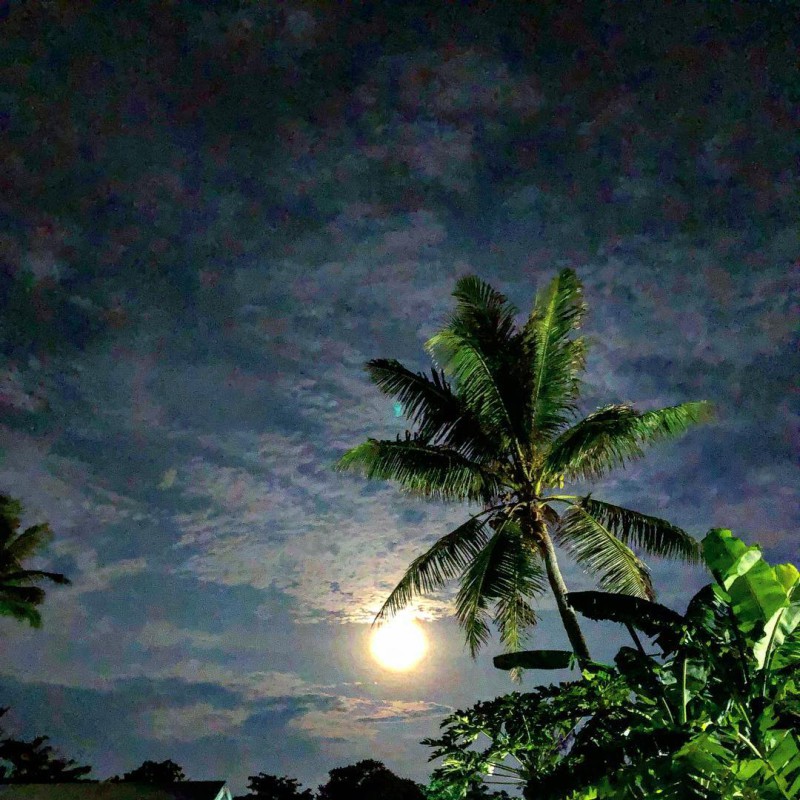

6. Never zoom
Правило каждого уважающего себя фотолюбителя — «never zoom»: не используйте увеличение даже под дулом пистолета. Когда вы используете функцию увеличения, растягивая изображение пальцами, — это лишь цифровое увеличение, и оно всегда очень сильно портит качество. К счастью, если нужен крупный план, на iPhone X, 8 Plus и 7 Plus есть двукратный оптический зум, который не испортит картинку.


7. Поддерживайте чистоту камеры
Не забывайте регулярно протирать пыль и убирать сухие капли с линзы. Многие об этом просто не думают, а ведь внешняя камера на вашем смартфоне тоже запыляется, из-за чего начинает смазывать снимки и заставляет вас думать, что качество камеры по каким-то странным причинам со временем стало ухудшаться.

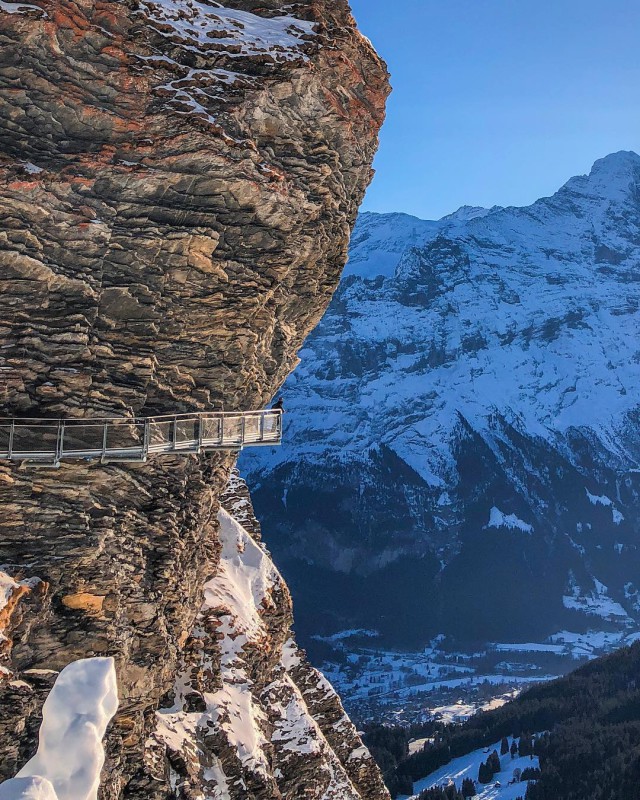
8. Фотографируйте в RAW
Камера вашего смартфона автоматически конвертирует снимки в формат JPEG для хранения в галерее. Однако все камеры изначально работают в формате RAW во время производства кадра. Этот формат захватывает все данные изображения с сенсора, поэтому он во много раз превосходит JPEG в яркости, уровне детализации и выявлении снимка. К сожалению, использовать родную камеру смартфона в формате RAW невозможно, но для этого существует не одно приложение — самые популярные из них Snapseed, Lightroom и ProCamera.


9. Ловите свет
Задействуйте натуральное освещение, исходящее от объектов на улице, от фонарей и из окон. Убедитесь, что объект съемки всегда хорошо освещен. Можно даже иметь при себе дополнительный источник света, типа фонаря на смартфоне вашего приятеля. Стоит также заранее подготовиться, чтобы успеть сделать снимок к нужному часу, — например, против восхода солнца.
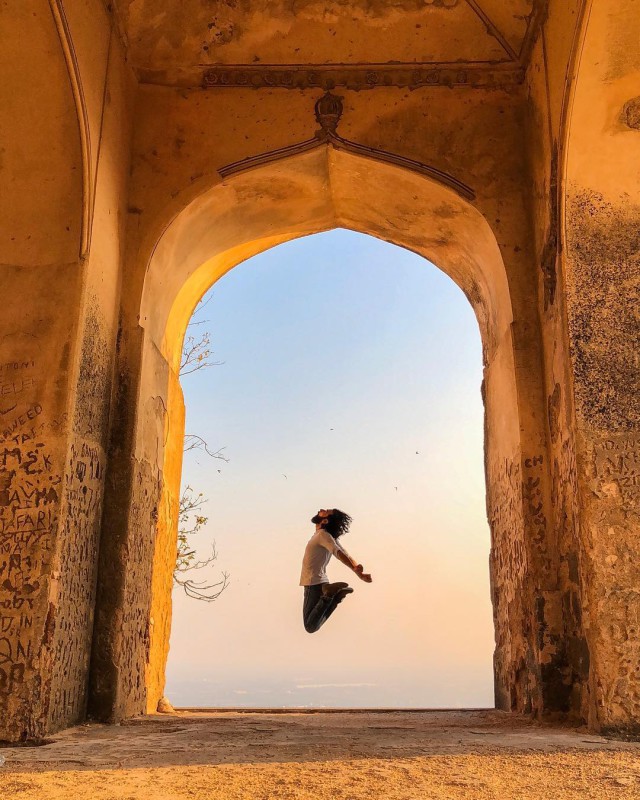

10. Ручной контроль
Забудьте о базовых настройках, задайте их вручную — попробуйте опустить чувствительность к свету и сделайте пару снимков на длинной выдержке. Таким образом вам удастся найти свой уникальный тон фотографии и даже развить собственный оригинальный стиль.

11. Две руки
Старайтесь по возможности держать телефон обеими руками — так вы не смоете фокус. Можете также снимать при помощи кнопок, регулирующих громкость, — так легче сохранить баланс. Для максимальной фиксации снимка можно выставить короткий таймер, чтобы успеть выровнять кадр.

Источник
А вы знали, что у нас есть Instagram и Telegram?
Подписывайтесь, если вы ценитель красивых фото и интересных историй!






